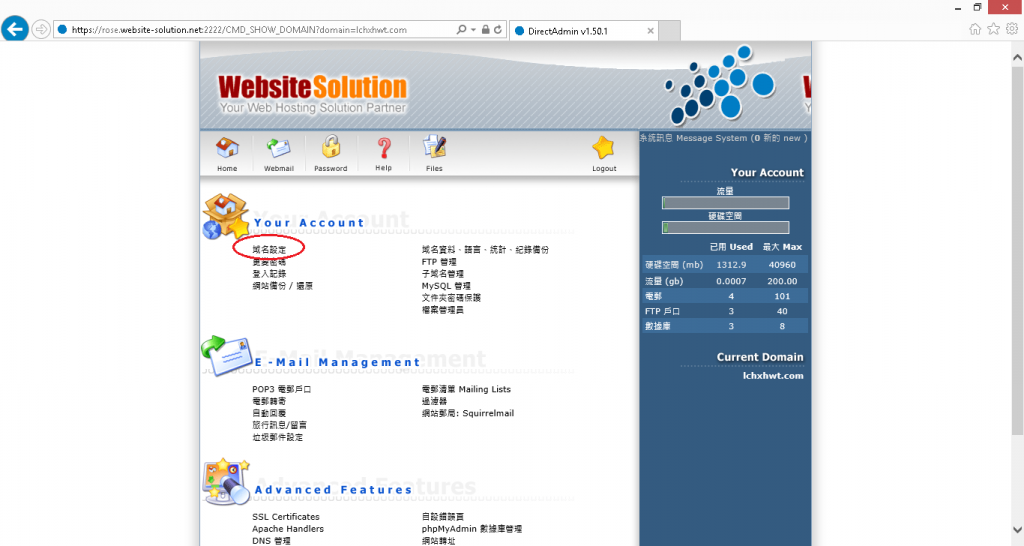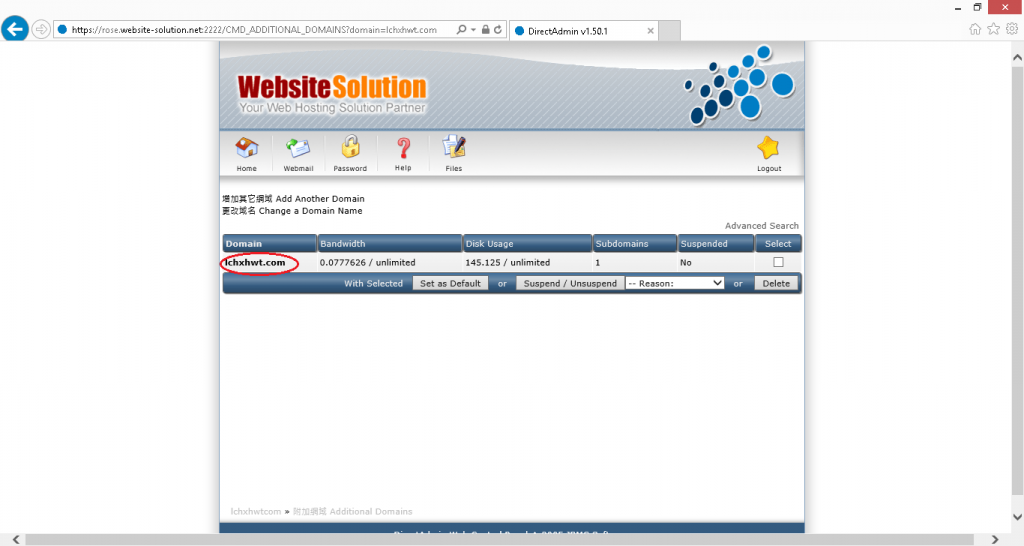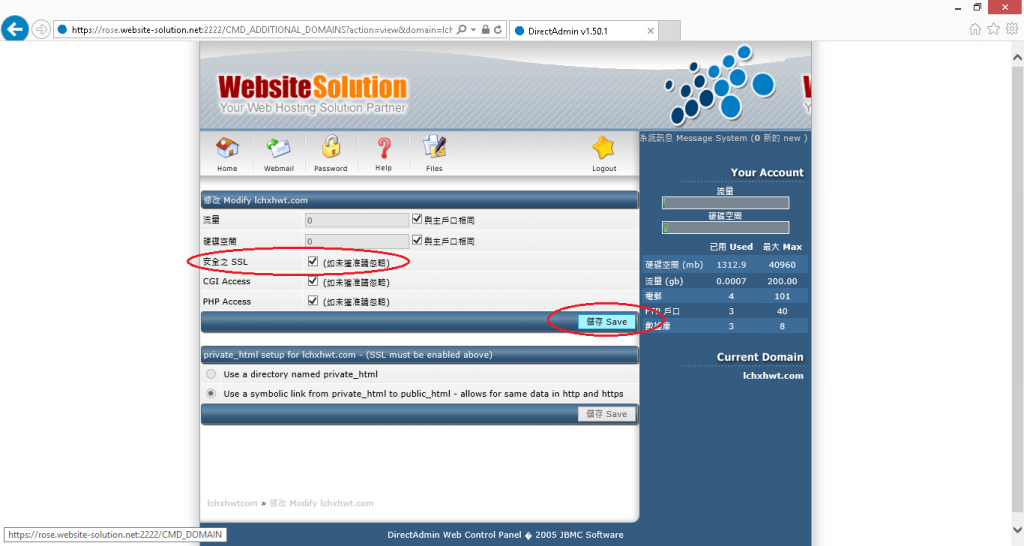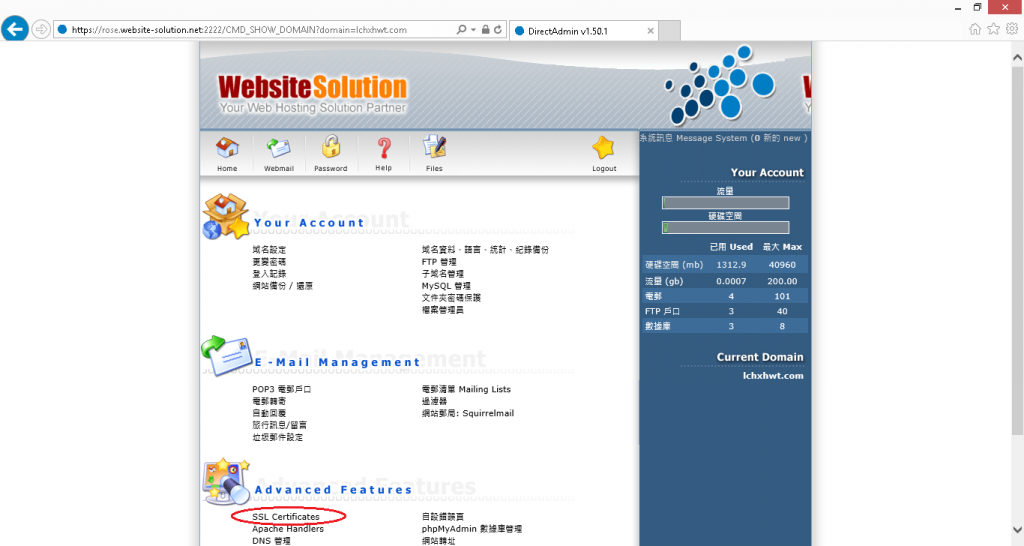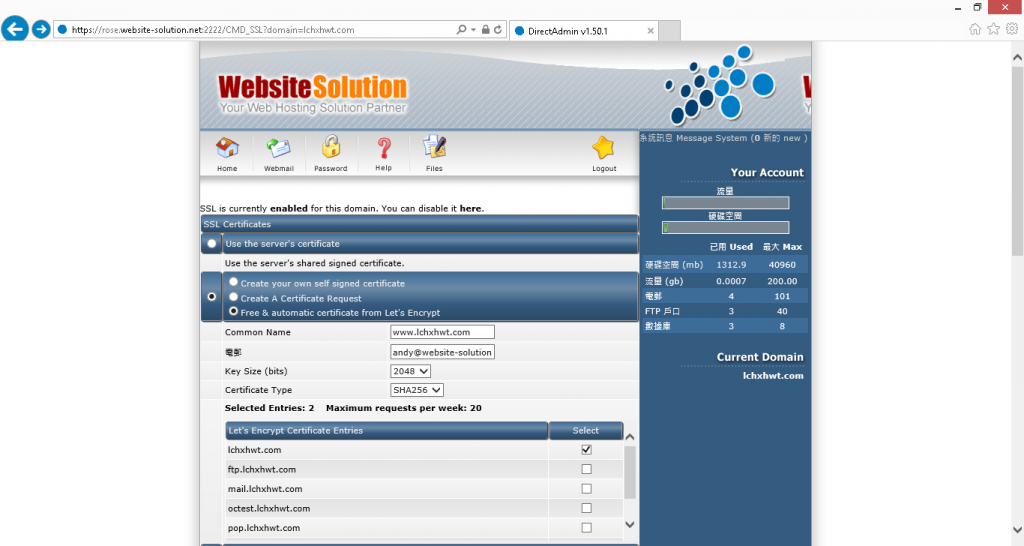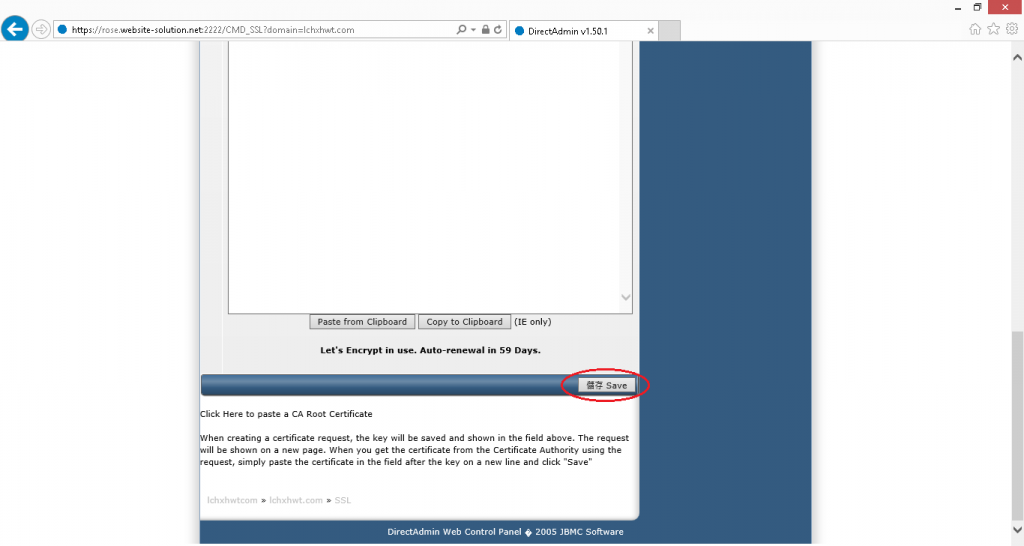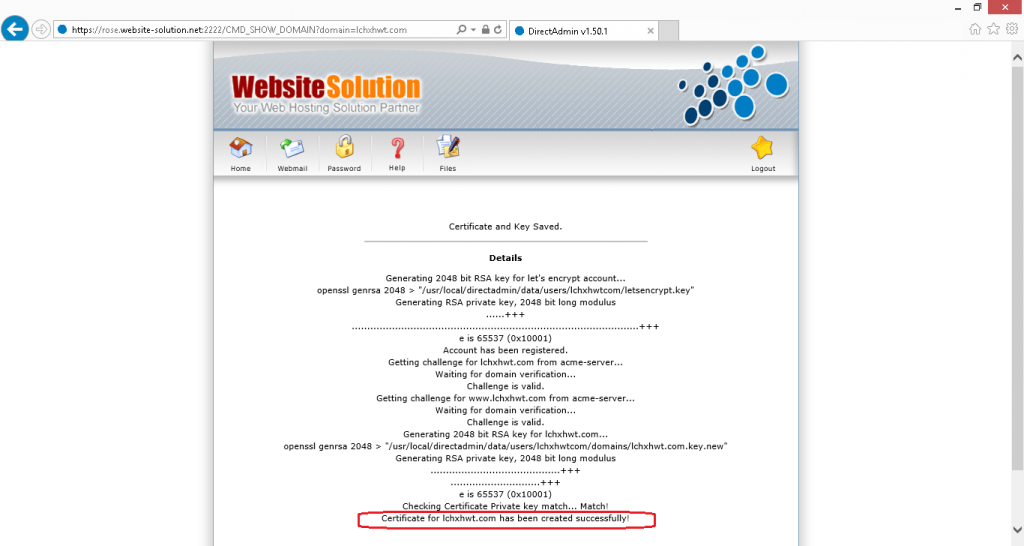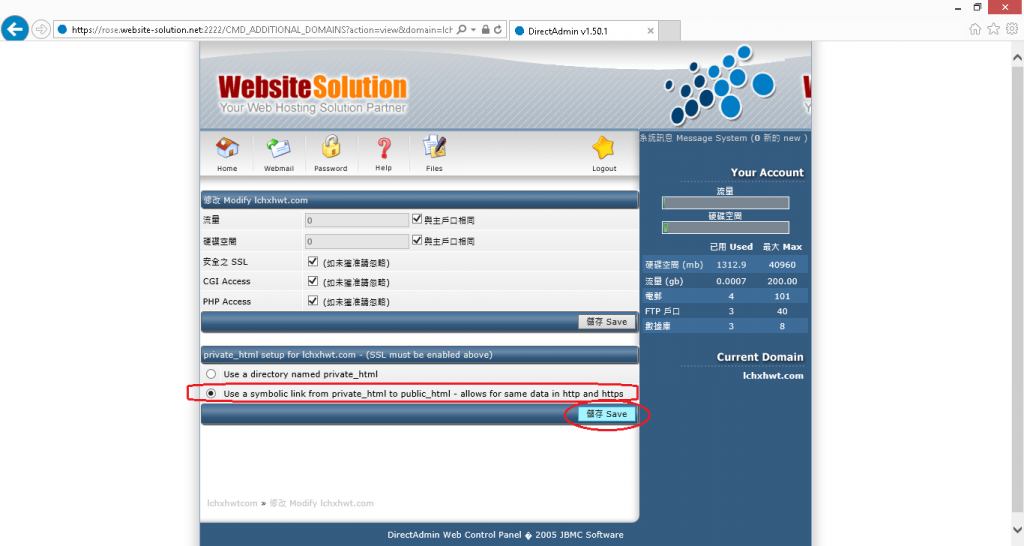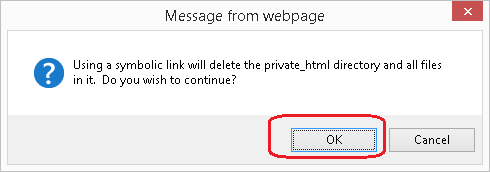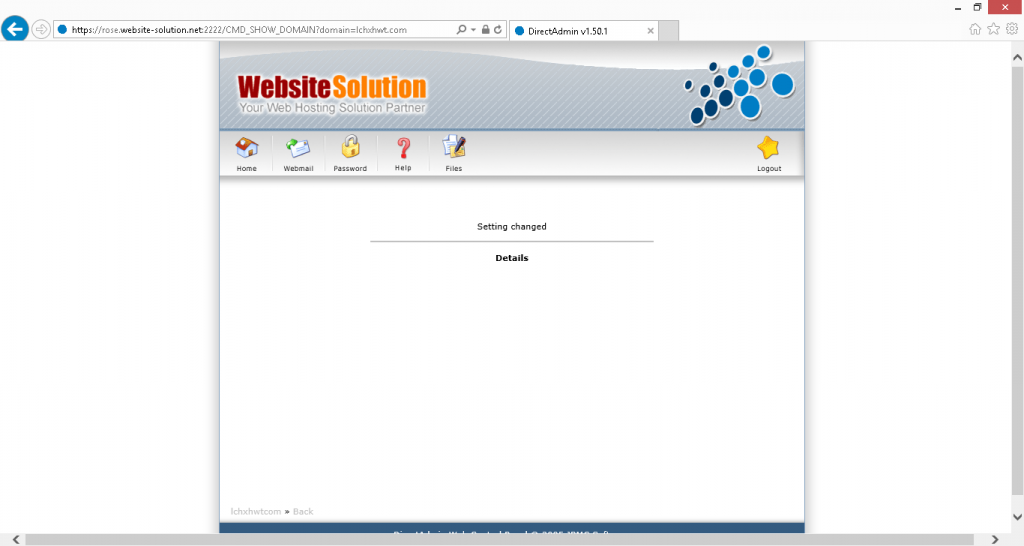以下,我們將會展示如何於網站控制台 DirectAdmin 建立免費的 Let’s Encrypt SSL 憑證。
請先登錄到網站控制台 DirectAdmin
- 成功登入到網站控制台 DirectAdmin,啟動 SSL,請點選 Domain Setup

- 選擇你的域名

- 啟動 SSL (部份可能已經啟動)

- 於 Advanced Features 下左手邊第一個選項 (SSL Certificate)

- 於 SSL Certificate 請
– 點選 “Free & automatic certificate from Let’s Encrypt” 選項,和
– 輸入電郵地址

然後按 “儲存Save”

- 網站控制台 DirectAdmin 將會自動建立 SSL CSR (certificate signing request),來確認你的網站狀況,
並由 Let’s Encrypt 取得 SSL 憑證。 當完成程序後(需時約 30 – 60 秒),你將獲得以下資訊 –
網站控制台 DirectAdmin 將顯示 “Certificate for xxx.com has been created successfully”
- 現在你需要的是啟動 SSL 於你的網頁
請返回網站控制台 DirectAdmin 的首頁並點選 “域名設定 / Domain Setup”

- 於 “域名設定” 內,點選你的域名

- 您亦可考慮選擇 “Use a symbolic link from private_html to public_html – allows for same data in http and https” 選項,然後點選“儲存 Save”
注意:它會刪除現有 /domains/xxx.com/private_html 文件夾,並建立一個從 private_html 到 public_html 的文件夾共享的連接。
在大多數情況下,該文件夾 private_html 未被使用。
由於系統將會刪除 private_html 資料夾,請按 “OK / 確定” 來完成。

- 最後,大約 5 分鍾後,你將能以 https 開始瀏灠你的網站

注意:
- 客人域名網站須要寄存在本公司的網頁寄存伺服器上,否則未能通過 Let’s Encrypt 認證。
- 您可以考慮為您的網站添加專用的 IP 以獲得更佳兼容性。
- 沒有網站專用 IP , SSL 將以 SNI (server name Indication)模式運行。 一些舊的瀏覽器可能不支援 SNI 模式
- Let’s Encrypt 發布的 SSL 有效期為3個月,它們應該由 DirectAdmin 自動更新。
偶然情況下,Let’s Encrypt 未能自動續期,需要人手再重新申請。 - 用戶可以考慮使用付費 SSL(例如 EV SSL)來獲得最佳信任和最終用戶體驗。
- 安裝 SSL 後,之前製作網站時,有機會部份網站連結被硬编 (hard-coded) 為 HTTP,若是,你需要人手修改相關網站連結至 HTTPS。
- 於 2021 年 9 月,Android 7.1.1 以前的裝置不能如常訪問透過 Let’s Encrypt SSL 加密的網站,詳情: https://letsencrypt.org/docs/certificate-compatibility/